登录
- 微信登录
- 手机号登录
微信扫码关注“汇帮科技”快速登录
Loading...
点击刷新
请在微信【汇帮科技】内点击授权
300秒后二维码将过期
二维码已过期,点击刷新获取新二维码
登录
登录
其他登录方式
来源:汇帮科技 修改日期:2025-09-11 09:00
你是不是也遇到过这种情况?好不容易拍了好几个视频片段,想拼在一起发朋友圈,结果发现格式不对、尺寸不一,甚至传到一半就卡住。别急,这种烦恼我太懂了!上次给我家猫拍生日视频,三个片段愣是折腾了一下午——不是声音不同步,就是画质被压缩得亲妈都不认识。更别说那些专业软件了,光安装就够头疼的,好不容易打开界面,满屏的英文按钮看得人直接想摔键盘。
其实啊,视频合并根本没那么复杂。今天我要给你安利一个宝藏方法,保证你看完就能上手!重点是不用懂技术,不用买设备,更不用怕隐私泄露——你所有的视频都只存在自己电脑里,绝对安全。接下来我会手把手教你七种方法,从电脑小白到专业玩家都能找到适合你的那一款!
汇帮视频格式转换器
名字听着专业,其实操作特别傻瓜。首先,打开软件直接就能看到「视频合并」的按钮,点它就对了。
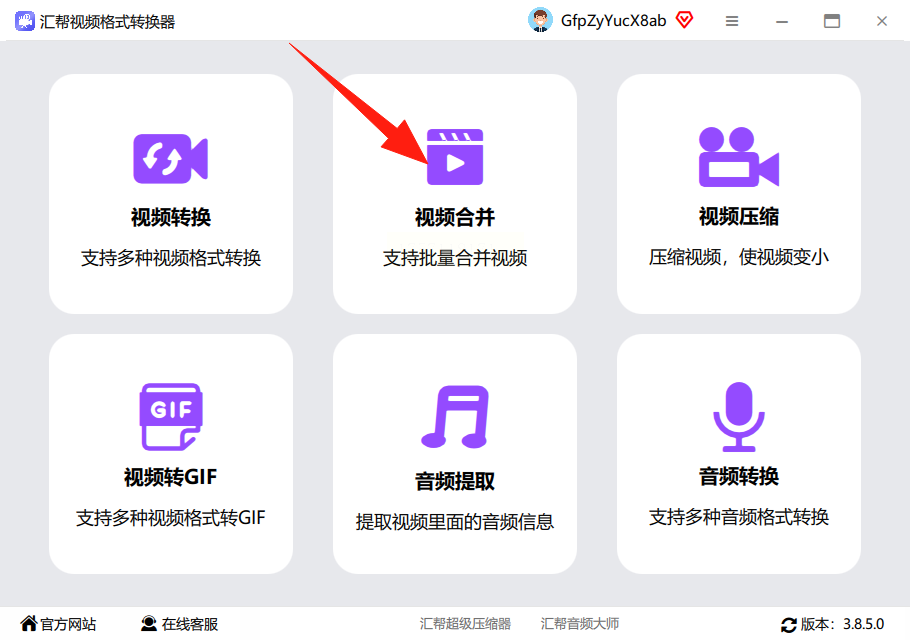
接着,把你想要合并的视频文件拖进来,不管大小都能传。
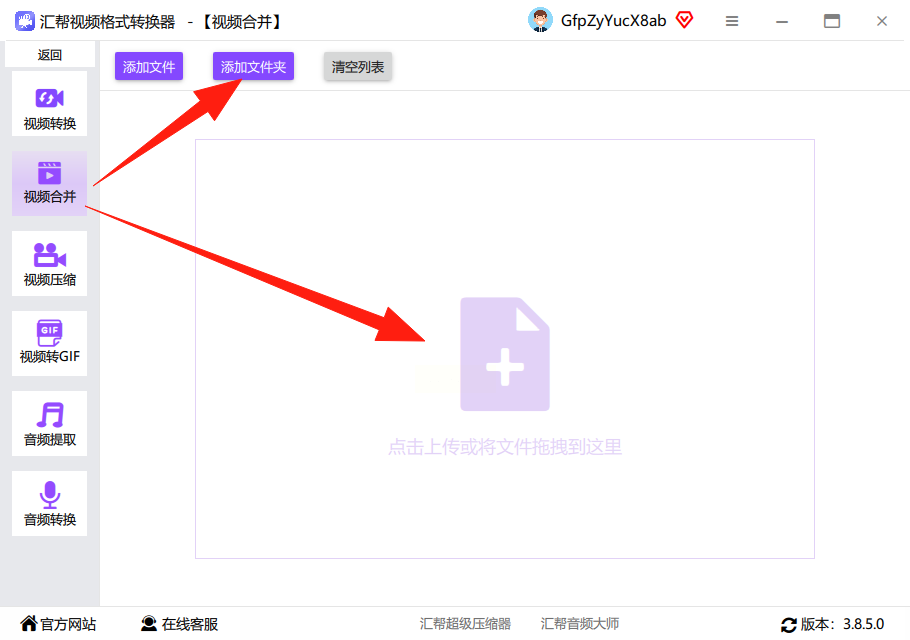
然后呢,在输出设置里选个你需要的格式,MP4最通用。比特率和分辨率建议拉高些,这样画质更清晰。选保存位置时默认是桌面,想换其他地方也随你。最后点击「开始合并」,嗖的一下就搞定了!
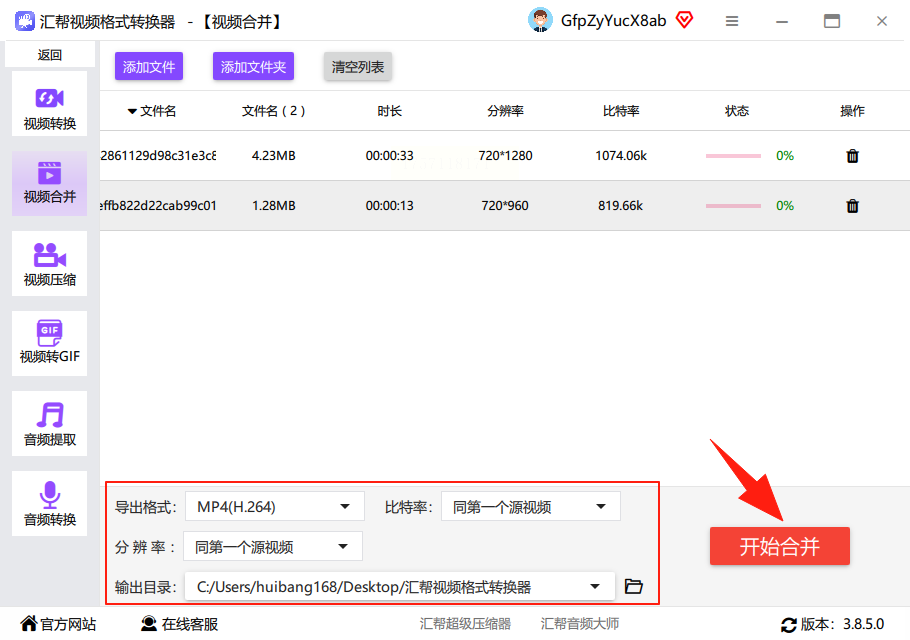 原文件都会保留,同时生成一个新视频。
原文件都会保留,同时生成一个新视频。
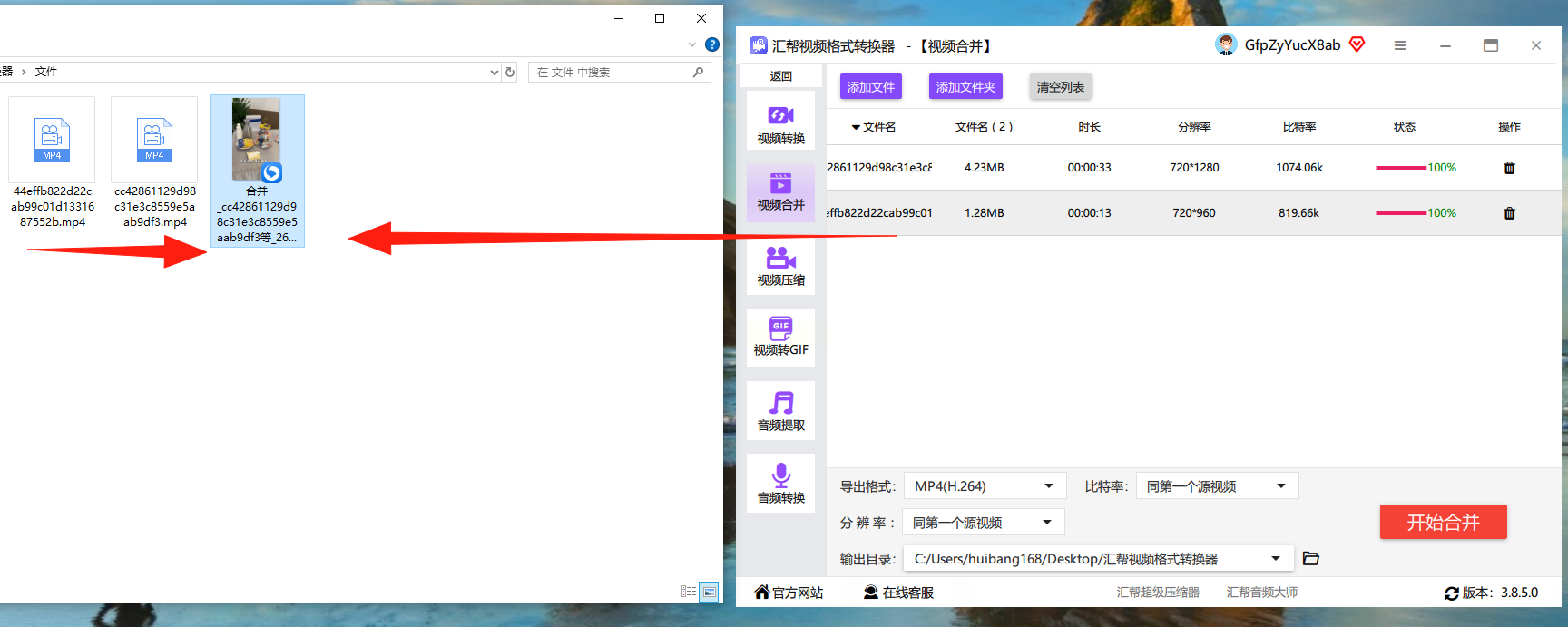
关键是整个过程都在本地完成,你的视频根本不会上传到云端,完全不用担心隐私问题。
Adobe Premiere Pro。
这可是专业剪辑师吃饭的家伙,功能强到能拍电影级别的大片。但说实话,对新手不太友好——光安装就要占十几个G的空间,界面密密麻麻全是工具栏。不过你要是真想学专业剪辑,倒可以试试。基本步骤就是导入视频,拖到时间线上排列,再加个转场效果就行。但注意哦,这软件是按年收费的,价格还不便宜。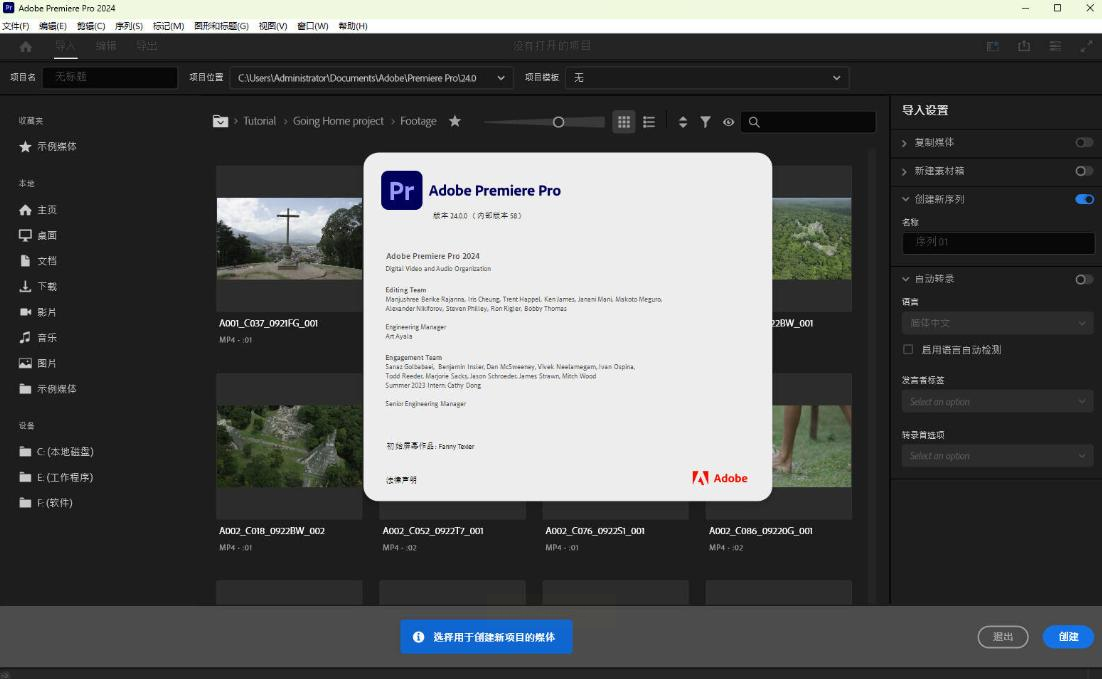
PR
就是Premiere Pro的简称。很多人容易搞混,这里特意分开说清楚。操作流程差不多,导入视频后拉到时间轴,在右侧效果面板加个转场,最后导出媒体。但要注意版本问题,有些老版本导出时容易卡死,记得随时保存工程文件。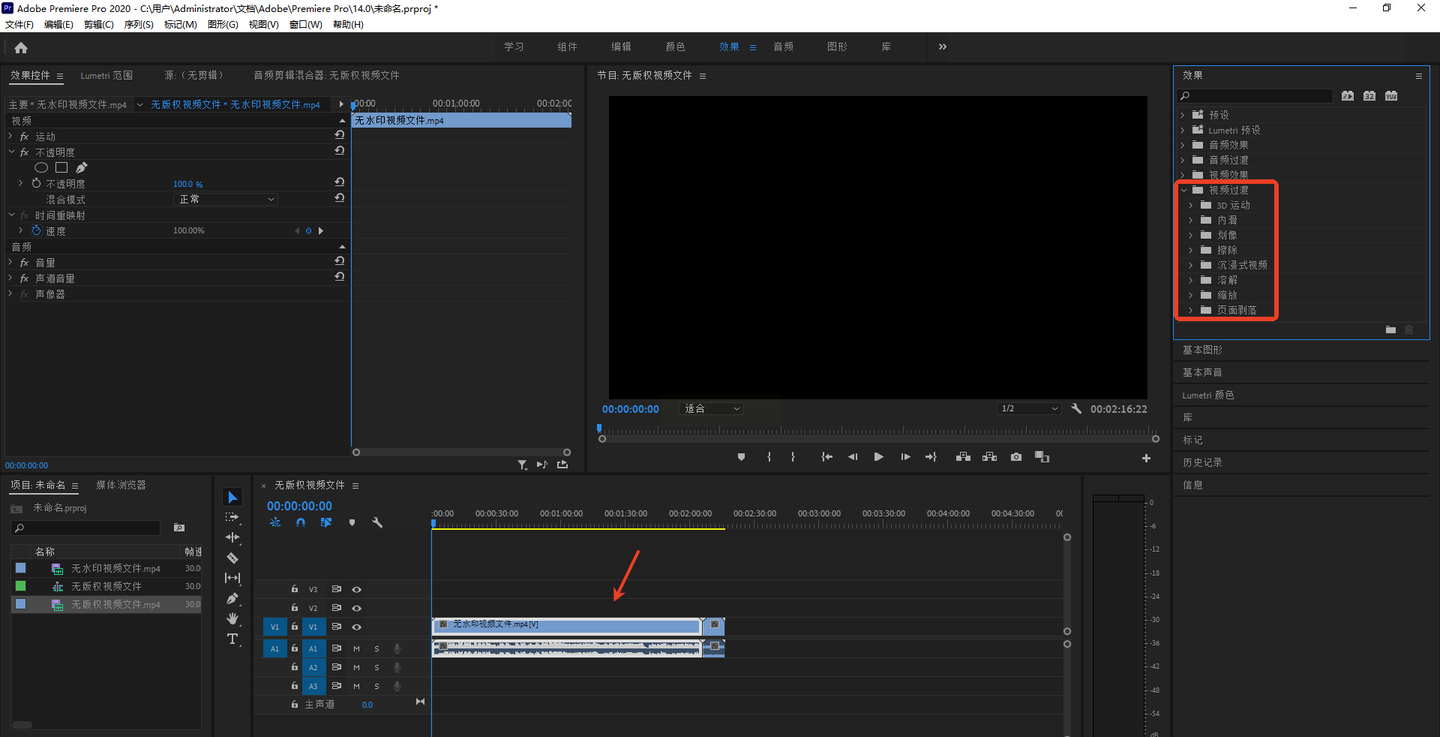
Final Cut Pro
苹果用户专属。它的时间线特别智能,拖视频进去会自动排列。想调整顺序直接拖拽就行,后面的片段会自动往后挪,不会覆盖原有内容。这个设计真的很人性化,尤其适合经常要调整顺序的人。不过缺点是只能在Mac上用,而且价格挺贵。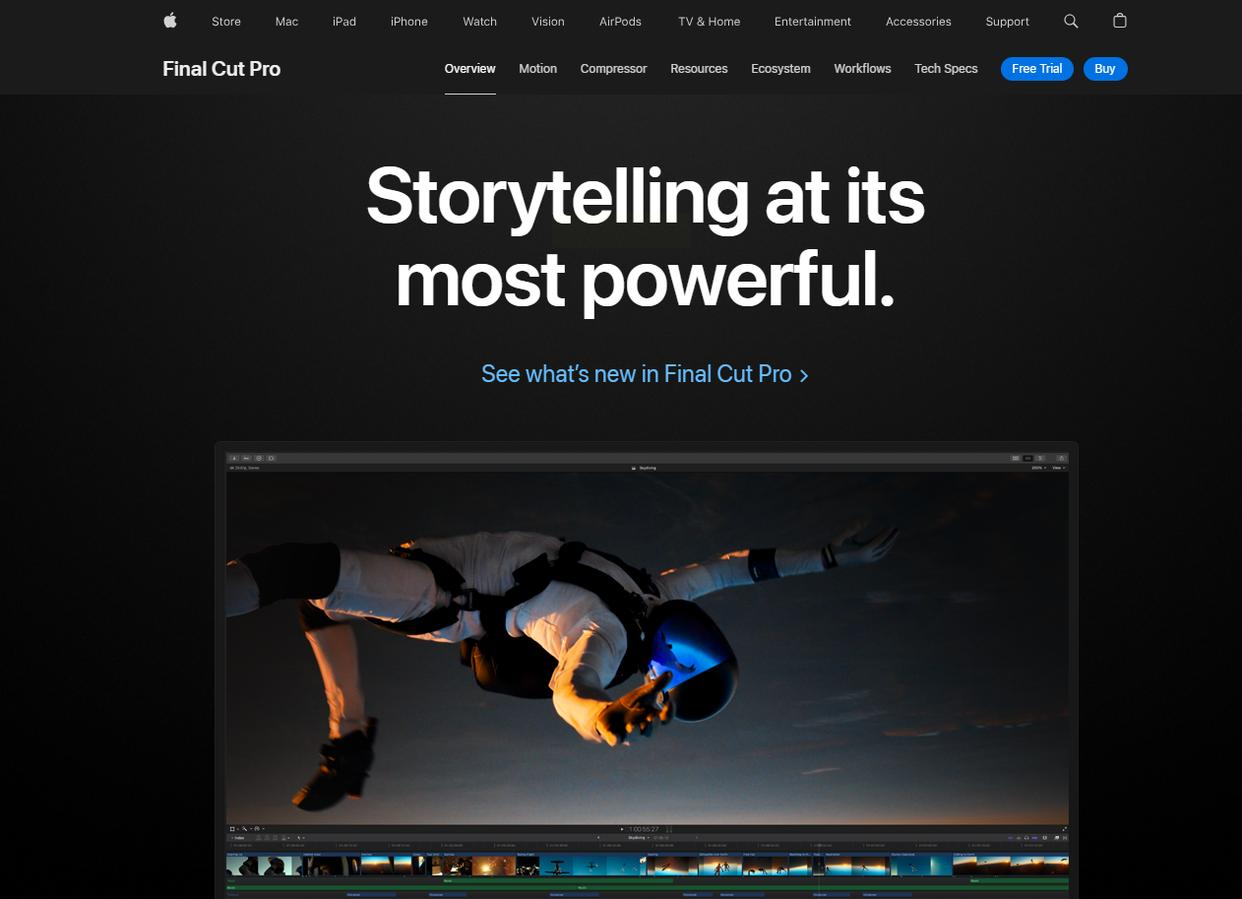
iMovie
也是苹果系的,但免费!适合刚入门的新手。操作就是简单的拖拽,自带很多模板和主题,能让视频瞬间变高级。它还支持画中画、绿幕这些好玩的功能,日常完全够用。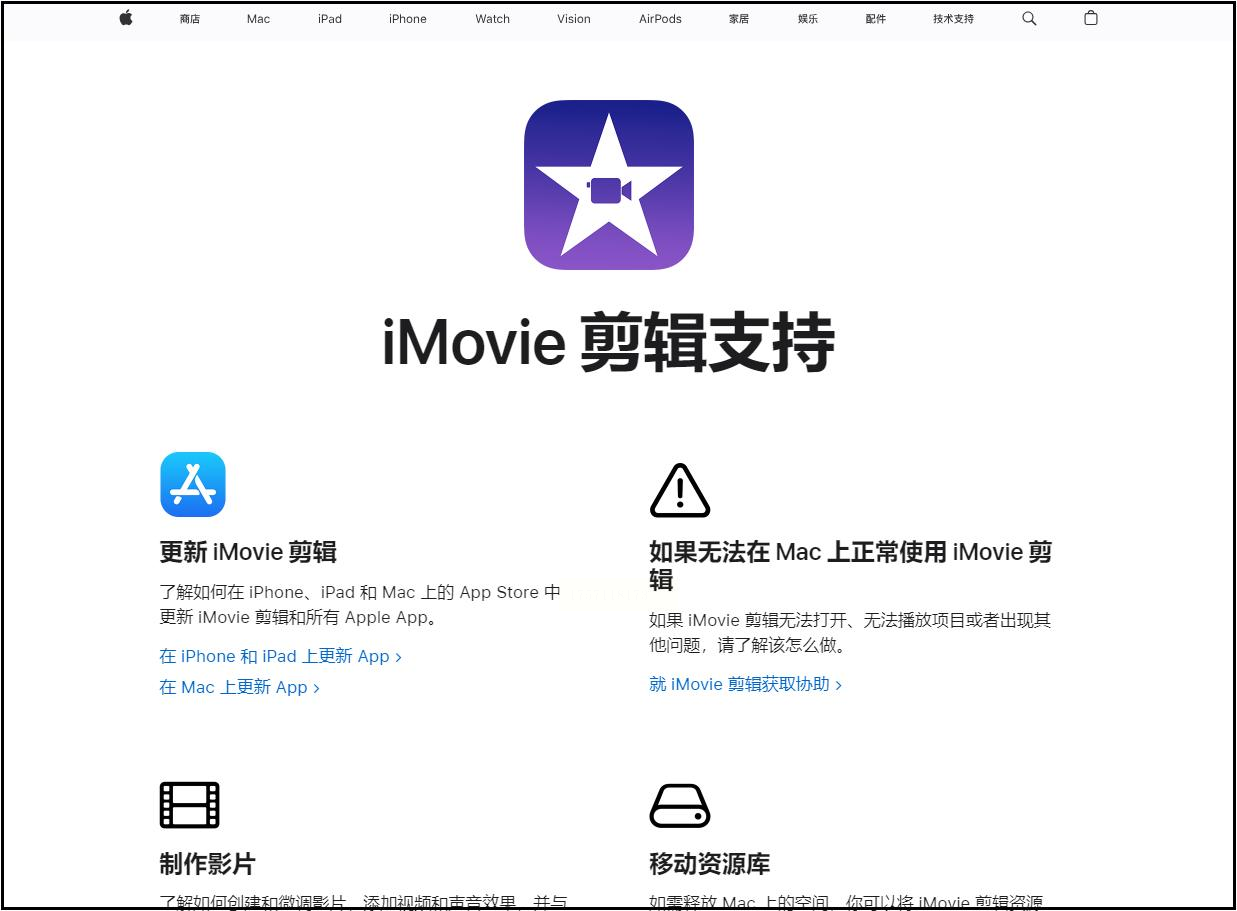
剪映
抖音官方出的,手机电脑都能用。最大的优点就是简单,点「开始创作」导入视频,拖到时间线加效果,最后导出就行。特效字体都是现成的,特别适合做短视频。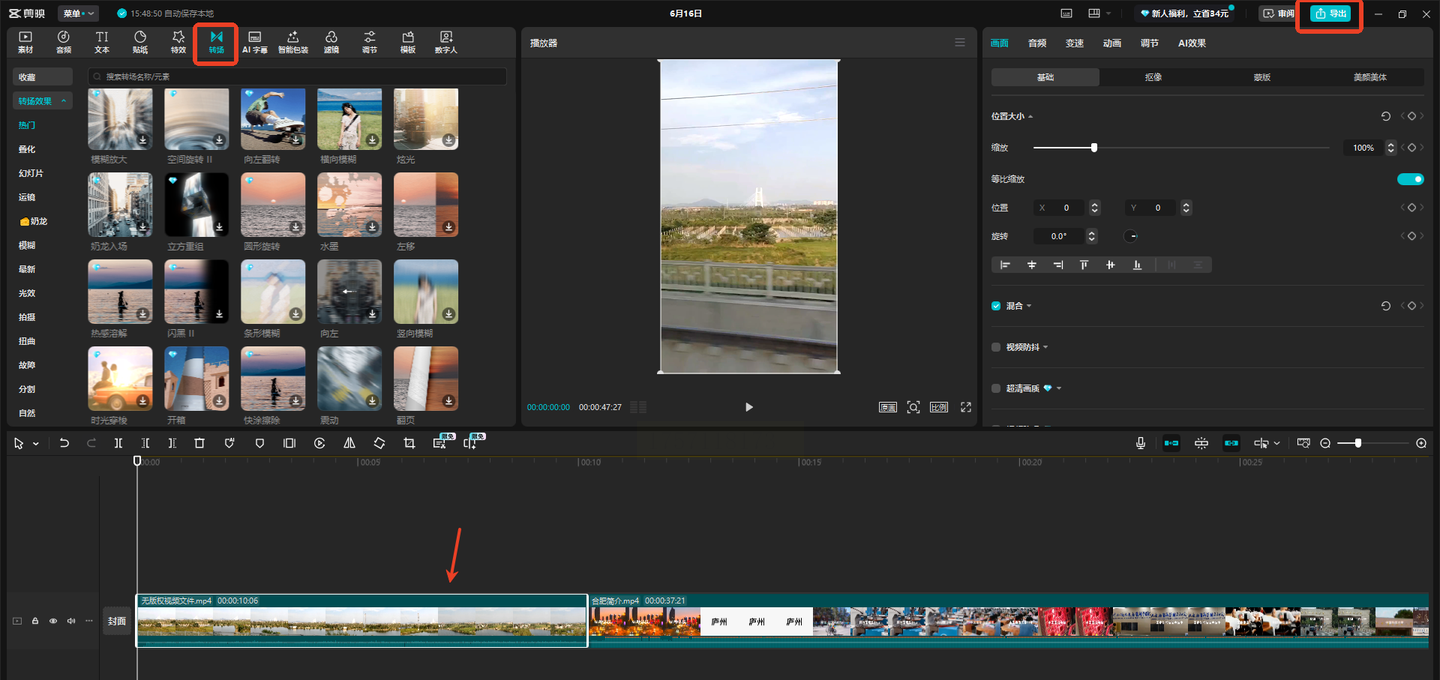
Windows自带的照片应用。
打开后找「视频编辑器」,新建项目把视频拖进去就行。能加背景音乐、简单滤镜和3D效果,完全免费但功能比较基础。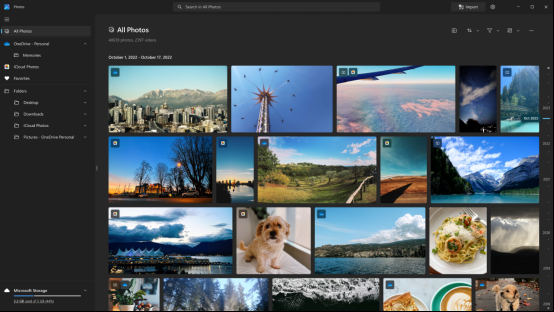
常见问题解答:
Q:合并后视频画质会变差吗?
A:用「汇帮视频格式转换器」时只要把比特率调高,基本不会有画质损失。但注意如果原视频本身模糊,合并后也不会变清晰。
Q:能合并不同格式的视频吗?
A:完全可以!比如把MOV和MP4合并成同一个视频,软件会自动处理格式转换。
Q:合并过程会不会泄露视频内容?
A:放心吧!这个软件根本不需要联网,所有操作都在本地完成。你的私人视频永远不会被上传到服务器。
希望这篇教程能帮你少走弯路。下次再遇到视频合并的问题,直接翻开这篇文章照着做就行。如果还有不懂的,欢迎随时留言问我~
如果想要深入了解我们的产品,请到 汇帮科技官网 中了解更多产品信息!
没有找到您需要的答案?
不着急,我们有专业的在线客服为您解答!

请扫描客服二维码